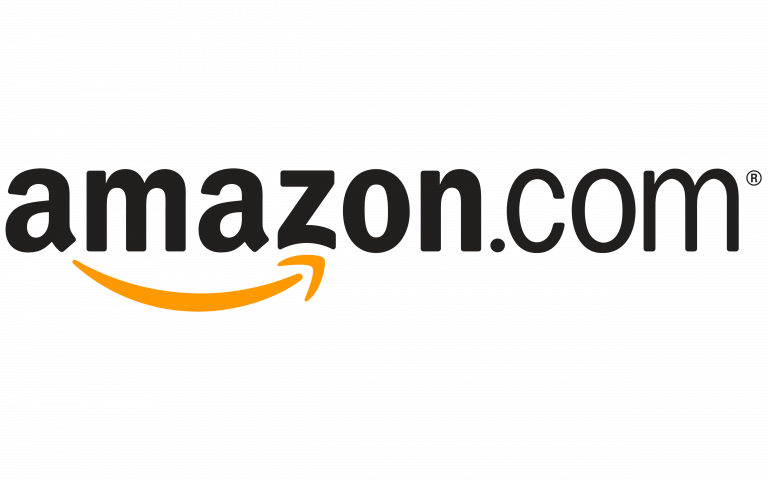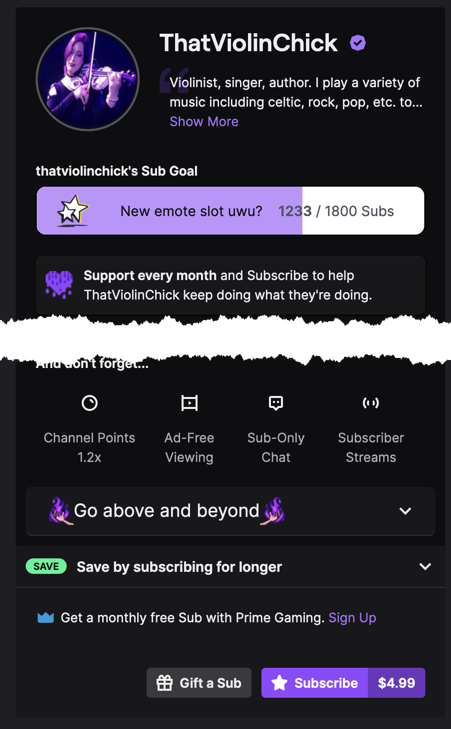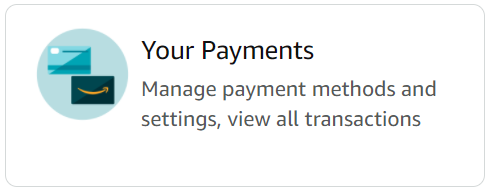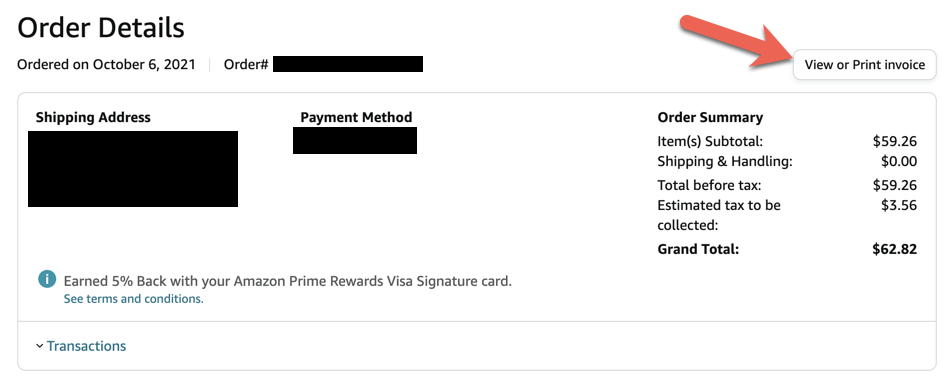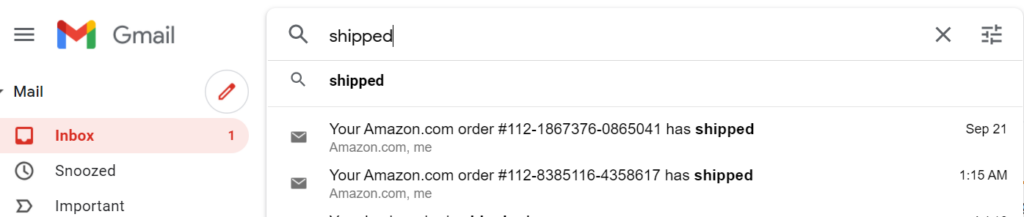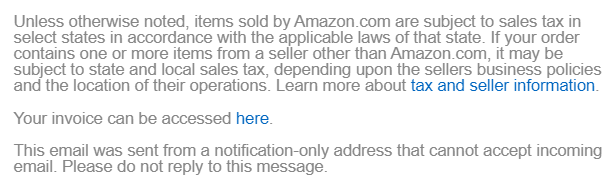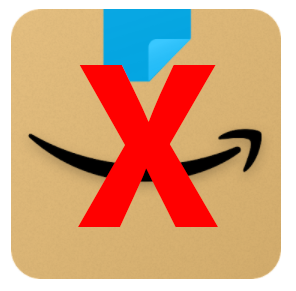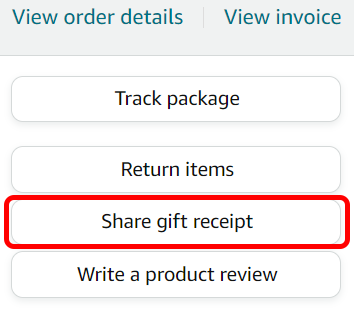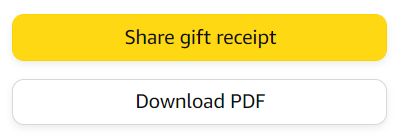Научити како пронаћи и одштампати рачун на Амазону је прилично једноставно. Рачуни или фактуре за Амазон куповине су лако доступни на неколико различитих метода.
Проћи ћемо кроз неке разлоге због којих би вам можда требао приступ рачунима за ваше претходне куповине и показаћемо вам како да пронађете и одштампате Амазон рачун—укључујући признанице за поклон—без обзира да ли користите Амазон-ову веб локацију или мобилни уређај.
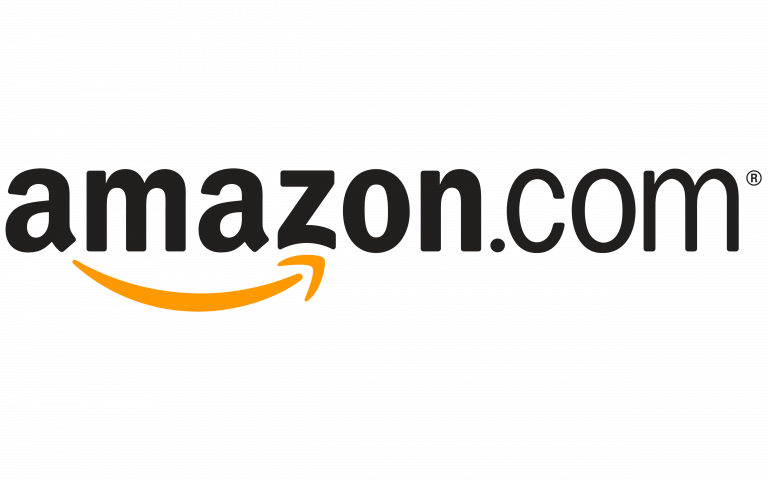
Зашто бисте можда морали да пронађете Амазон рачун
Одржавање тачне евиденције о вашим куповинама је кључно за несметано управљање вашим буџетом . Чак и ако само купујете на Амазону личне предмете или поклоне, можда ћете морати да пронађете и одштампате стару Амазон признаницу.
Ево неколико разлога због којих бисте можда желели да пронађете рачун или фактуру за нешто што сте купили на Амазону:
- Да вам послодавац надокнади трошкове. Ако купујете нешто за посао, можда ћете морати да поднесете захтев за надокнаду и покажете признаницу о трошковима.
- Пратиш своје трошкове. Апликације као што су ИНАБ, Минт и Персонал Цапитал могу да увозе податке о плаћању. Али ако желите да поделите своје уплате како бисте могли да пратите на шта трошите новац , мораћете да пронађете своје Амазон признанице.
- Пребацујете трошкове на свог клијента. Ако сте купили нешто на Амазону у име клијента, мораћете да покажете доказ о тој куповини ако желите да вам клијент врати.
- Захтеви за гаранцију или замену. Ако сте се пријавили за гаранцију на свој производ или вам је потребан произвођач да га замени, мораћете да пошаљете копију фактуре као доказ куповине.

- Одштампајте Амазон поклон признаницу. Ако сте добили поклон који вам је послат, а не директно примаоцу, можда ћете морати да пронађете и одштампате нови рачун ако га није било у пошиљци (или сте га изгубили).
- Желите да потврдите начин плаћања. На фактури ће бити приказане последње четири цифре кредитне или дебитне картице (или другог начина плаћања) коришћене за куповину.
- Израчунавање процењеног пореза на промет. Ако наведете одбитке у вашој федералној пореској пријави у Сједињеним Државама, можете се квалификовати за кредит на основу тога колико пореза на промет сте платили у тој пореској години.
Вероватно можете смислити још више разлога зашто бисте морали да пронађете и одштампате Амазон рачун.
Зар већ немате копију фактуре или признанице?
Можда мислите да папирологија која долази у кутији или пакету са производима које сте наручили од Амазона укључује фактуру, али грешите. То је само ознака за отпрему, а не стварна фактура. Поред тога, нема све информације које обично садржи фактура или признаница, попут листе онога што сте наручили, датума поруџбине, цене, износа пореза, адресе за испоруку и начина плаћања.

Амазон вам не шаље копију фактуре уз вашу пошиљку. Да бисте се дочепали тога, мораћете сами да га преузмете и одштампате.
Како пронаћи и одштампати признаницу на веб локацији Амазон
Најлакши начин да пронађете и одштампате рачун на веб локацији Амазон је на лаптопу или десктоп рачунару. Да бисте пронашли рачун на Амазону, мораћете да будете пријављени на налог на који сте били пријављени када сте обавили куповину.
- Пријавите се на Амазон.
- Изаберите Ретурнс & Ордерс .

- Пронађите поруџбину која укључује производ за који желите да пронађете рачун.
- Изаберите Прикажи фактуру испод броја поруџбине за ту куповину.
- Изаберите везу Одштампај ову страницу за своју евиденцију . Појавиће се оквир за дијалог за штампање у којем можете да изаберете на који штампач желите да штампате (или одштампате у ПДФ).

- Алтернативно, изаберите Филе > Принт (или ЦТРЛ + п ) да бисте покренули дијалог за штампање.
- Изаберите дугме Штампај и идите покупите Амазон рачун са свог штампача.
Поновите горе наведене кораке да бисте пронашли и одштампали више признаница/фактура.
Како приступити Амазон фактурама са листе свих трансакција
Други начин да брзо приступите фактури или признаници из Амазон поруџбине је са листе свих ваших Амазон трансакција. Мораћете да знате број поруџбине или датум ваше трансакције јер производи које сте купили нису разврстани на листи.
- Пријавите се на веб локацију Амазон.цом.
- Изаберите дугме Налог и листе .
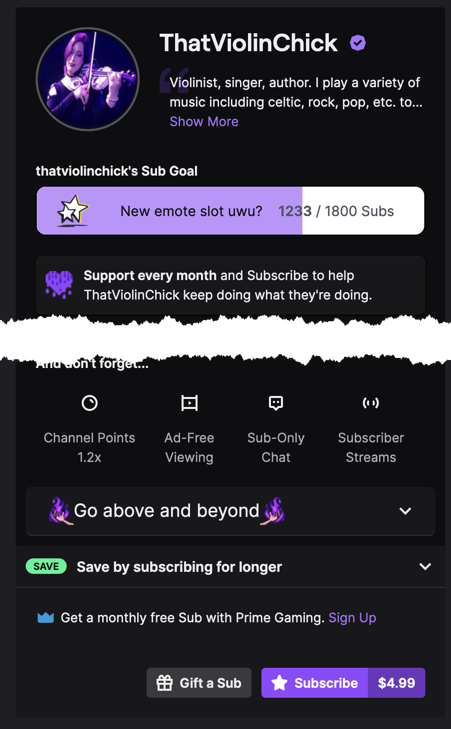
- Изаберите Ваша плаћања .
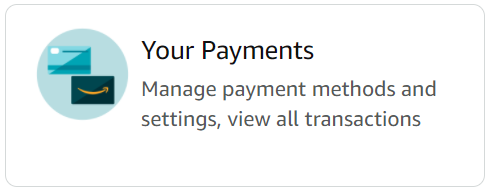
- Изаберите картицу Трансакције .
- Изаберите број поруџбине који вас занима.
- Изаберите Прикажи или Одштампај фактуру .
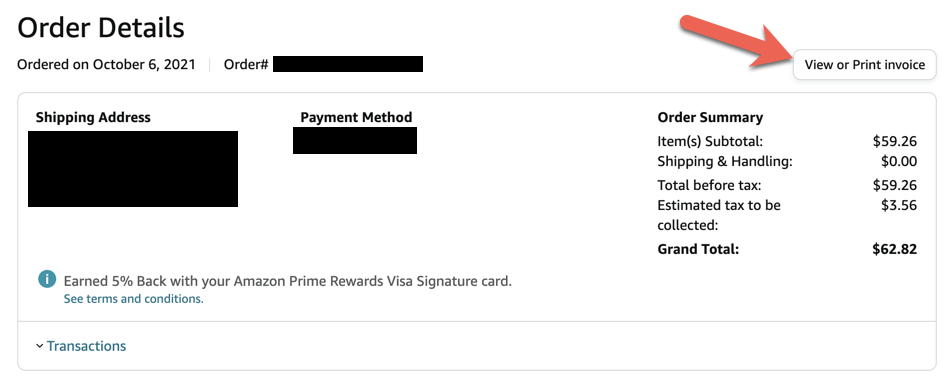
Одатле можете одштампати фактуру као и обично.
Како пронаћи и одштампати Амазон фактуру из е-поште за потврду испоруке
Постоји још један једноставан начин да брзо приступите и одштампате признаницу или фактуру из Амазон куповине. Дубоко у ситним словима на дну сваке Амазонове е-поште са потврдом испоруке налази се веза директно до фактуре те поруџбине.
- Пријавите се на свој налог е-поште.
- Потражите емаил са потврдом испоруке од Амазона. Те е-поруке обично садрже реч „испоручено“, тако да је то добар термин за претрагу.
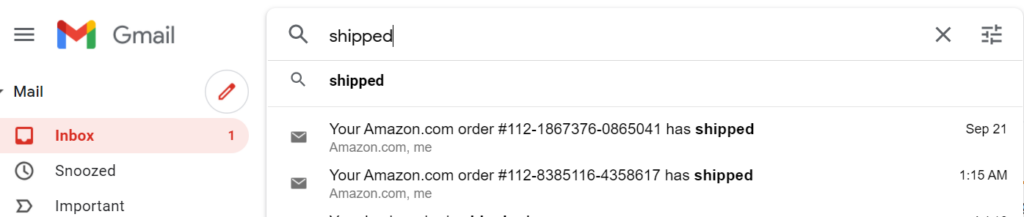
- Да бисте приступили линку до фактуре, отворите емаил са потврдом испоруке за поруџбину.
- Померите се до дна е-поруке и изаберите везу Ваша фактура се може приступити овде .
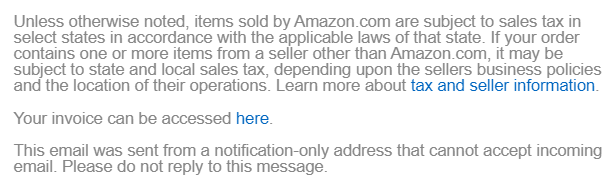
- Отвориће се нова страница претраживача са приказом фактуре. Изаберите везу да бисте одштампали страницу или идите на Филе > Принт да бисте покренули дијалог за штампање.
- Изаберите дугме Штампај .
Можете поновити ове кораке да бисте пронашли и одштампали фактуру за било коју Амазон пошиљку.
Како пронаћи и одштампати Амазон рачун са свог уређаја
Тренутно није могуће преузети Амазон признаницу или фактуру користећи иПхоне, иПад или Андроид апликацију. Зашто? Ко зна? Ова функција је некада била доступна, али је необјашњиво нестала. Али не губи наду.
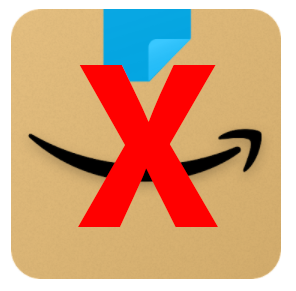
Ако немате приступ рачунару, и даље можете пронаћи Амазон рачун тако што ћете посетити веб локацију Амазон преко претраживача на паметном телефону или таблету. Погледајте било коју од горе наведених метода за упутства.
Како пронаћи и одштампати рачун за поклон након куповине
Поклон рачуни се разликују од обичних признаница или фактура. Можете одабрати да пошаљете признаницу за поклон током плаћања тако што ћете означити поље за потврду Ова поруџбина садржи поклон . Такође можете пронаћи и одштампати рачун за поклон након што обавите куповину.
- Идите на Ваше поруџбине .
- Пронађите ставку на листи и изаберите дугме Подели потврду о поклону .
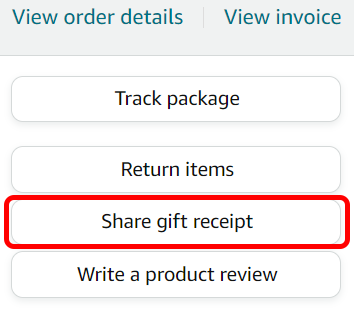
- Затим изаберите дугме Подели признаницу за поклон да бисте приступили линку до признанице поклона коју можете да делите или изаберите дугме Преузми ПДФ да бисте преузели ПДФ признаницу о поклону.
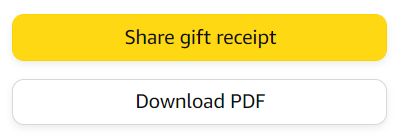
Напомена: Не можете креирати признаницу за поклон изван рока за враћање производа. Ако не видите опцију за дељење признанице за поклон, онда ни ви ни прималац поклона не можете да вратите предмет.